テクノロジーの進歩により、人々は簡単にアクセスできるようになりました。 いくつかの最高の音楽ストリーミング プラットフォーム. 実際、音楽クリエイターと音楽愛好家を結びつける素晴らしい方法です。 素晴らしい音楽ストリーミング サービスを提供するアプリがたくさんあるので、人々はとても幸運です。
最高のXNUMXつは、実際にはこのAmazon Musicです。 Amazon Music を試してみて、実際には定期購入しているが、 お気に入りとして保存する Amazon Music MP3 ファイル、最高のものについてもっと知る Amazon MP3 ダウンローダー その後、非常に重要になります。
アマゾンについてもっと話しましょう MP3 この記事の次の部分に進むときに使用できるダウンローダーです。
コンテンツガイド パート1:AmazonアプリでAmazonMusicをダウンロードする方法パート 2: Amazon Music の曲をダウンロードする方法 MP3 ダウンローダーありパート 3: その他の適切な Amazon Music ダウンローダーパート4:要約
Amazon Music Unlimited サブスクリプションを取得すると、または Prime Music アカウントを楽しんでいる場合は、次の機能を楽しむことができます。 アマゾンミュージックの曲をダウンロード オフラインモードでのストリーミング用。 Amazon Music のサブスクリプションと Amazon アプリで Amazon Music の曲をダウンロードしたい場合は、簡単に行うことができます。 ここにあなたが従うことができる手順があります。
Amazon について説明する前に MP3 ダウンローダーを使用できるようにするには、購入したお気に入りの Amazon Music の曲をダウンロードし、Amazon アプリを使用して PC または Mac でオフライン モードで聴くことができることを知っておく必要があります。
ステップ1。 Amazon アプリで、[ライブラリ] セクションに移動し、[曲] ボタンをクリックします。 以前に購入したすべての曲を表示するには、[購入済み] ボタンをクリックします。

ステップ2。 各曲またはアルバムの横に「ダウンロード」アイコンがあります。 これを使用して、必要な曲をダウンロードできます。 または、画面の右側のサイドバーの [アクション] メニューの下に表示される [ダウンロード] セクションに、曲またはアルバムをドラッグ アンド ドロップすることもできます。
ステップ#3。 ダウンロードした Amazon Music の曲は、デフォルトでコンピュータの Amazon Music フォルダに保存されます。 PCユーザーの場合、それらは「マイミュージック」フォルダーに保存されますが、Macユーザーの場合、それらは「ミュージック」フォルダーの下に保存されます。
Androidデバイスを使用して、アプリからAmazon Musicの曲をダウンロードする方法もここにあります.
ステップ1。 Amazon Music アプリで、ダウンロードするトラック、アルバム、またはプレイリストを選択します。
ステップ2。 次に「その他のオプション」メニューをクリックし、次に「ダウンロード」ボタンをクリックします。
携帯電話のデータを使い果たすことなくダウンロードした曲をストリーミングしたい場合は、これらの点に注意する必要があります.
また、PC の Web ブラウザから Amazon Music の曲をダウンロードできることも重要です。 もちろん、参考として使用できるガイドもここにあります。
ステップ1。 PC の Web ブラウザーで、Amazon の Web サイトにアクセスし、資格情報を使用してログインします。 サインインしたら、「ライブラリ」に向かいます。
ステップ2。 ダウンロードしたい曲やアルバムを選択します。 選択したら、次に「ダウンロード」ボタンにチェックマークを付けます。
ステップ#3。 アプリをダウンロードするかどうか尋ねられる場合がありますが、「いいえ、音楽ファイルを直接ダウンロードするだけです」オプションにチェックを入れてください。
ステップ#4。 ファイルを開くか保存するかを尋ねられた場合は、「保存」オプションを選択します。
ステップ#5。 ダウンロードプロセスが完了すると、ファイルを開くことができます。 一部のブラウザーでは、ダウンロード プロセスの進行状況も表示され、ファイルを開くオプションが提供されます。
ステップ#6。 ダウンロードしたファイルは、デフォルトでブラウザの「ダウンロード」ボタンにダウンロードされます。 これで、ダウンロードした曲を PC のローカル フォルダーの XNUMX つに移動できます。
実際にAmazon Musicの曲を簡単にダウンロードできるのは良いことです。 ただし、これらは保護された曲であり、許可されたデバイスでのみ再生できることに常に留意する必要があります。 この保護が削除されない限り、それらを変更したり変更したりすることはできません。
さて、Amazon をお探しの場合は、次のことを知っておく必要があります。 MP3 ダウンローダーの場合、ストリーミング体験を最大限に楽しむために、アプリは制限を解除できる必要があります。さあ、最高のアマゾンを知ろう MP3 この投稿の 2 番目の部分にジャンプすると、ダウンローダーが表示されます。
アマゾンを探す MP3 ダウンローダーは、特に初めてのユーザーにとっては少し難しいかもしれません。どのアマゾンか知りたい場合は、 MP3 ダウンローダーを使用する必要がある場合は、この部分の内容をよく読んでください。
を使用することをお勧めします。 DumpMedia Amazonミュージックコンバータ。この専門的なアプリを使用すると、Amazon Music の曲をダウンロードしたり、曲の保護を解除したりすることができます。これらの機能とは別に、トラックを次のような柔軟な形式に変換するのにも役立ちます。 MP3、WAV、FLAC、または M4A さまざまなメディア プレーヤーやデバイスで再生できるようにします。
変換プロセスが進行中である間、プロセスはロスレスで行われるため、曲の元の品質が維持されますので、ご安心ください。 100% レベル。また、 ID3タグ 曲のメタデータ情報も保持されます。 したがって、トラックに関するすべての重要な詳細が失われないことを保証します。 変換速度も十分に速く、時間を節約できます。
アプリの使用中に懸念がある場合は、カスタマー サポート チームに簡単に連絡して支援を求めることができます。 また、チームは優れたユーザーエクスペリエンスを促進するためにアプリを継続的に開発しているため、アプリの無料アップデートを随時入手できることが保証されています.
これを使用する方法は次のとおりです DumpMedia Amazon としての Amazon Music Converter MP3 ダウンローダー。
ステップ1。 をインストールします DumpMedia アプリのインストールが完了したら、PC に Amazon Music Converter をインストールします。 インストールが正常に完了したら、起動します。 メイン画面には、処理する Amazon Music の曲を追加できるオプションが簡単に表示されます。 または、ドラッグ アンド ドロップすることもできます。

ステップ2。出力パラメータの設定は簡単に行えます。もちろん、使用する出力形式と出力フォルダーはそれに応じて設定する必要があります。曲を次のように保存することを検討しているので、 MP3 ファイルの場合、出力形式を次のように設定する必要があります。 MP3。他の出力設定オプションは必要に応じて変更できます。

ステップ 3。セットアップが完了したら、下部にある「変換」ボタンにチェックを入れるだけで、ファイルは次のように変換されます。 MP3 予想通り!また、 DRM 削除はアプリによって同時に行われます。プロセス全体が完了すると、新しいファイルが作成されます。 MP3 形式であり、DRM フリーです。
ファイルが保護されなくなったため、互換性の問題について心配する必要はありません。 任意のデバイスや外付けドライブに保存することもできます!
私たちは考慮しますが、 DumpMedia 最高のAmazonとしてのAmazon Music Converter MP3 ダウンローダーの中でも、他にまともなAmazonはまだあります MP3 チェックアウトできるダウンローダー。ここではその一部をご紹介します。実際に見てみたい、試してみたいと思っても、それはあなたの決断です。
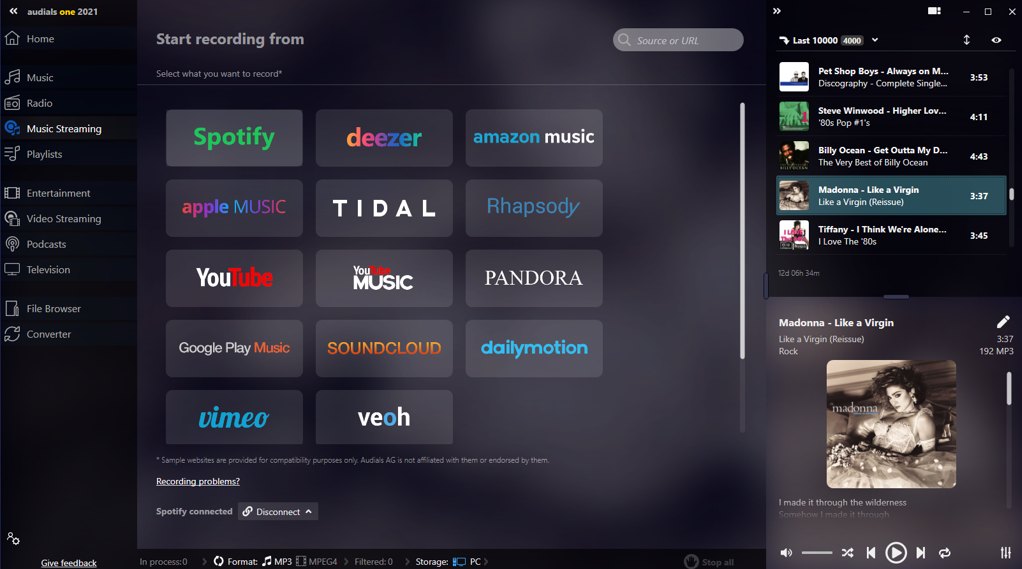
1 つの良いアマゾン MP3 試せるダウンローダーは Audials Music です。これは、Amazon Music の曲を録音するのに役立ちます。実際、Amazon Music 以外にも、これを使用して次のような他のプラットフォームからトラックを録音することもできます。 Spotify など。 それはあなたのためにすべてを簡単にする簡単なインターフェースを持っています. また、出力設定をセットアップしたり、曲のコレクションを管理したりすることも簡単です。
Audials Music 2021 も機能が速すぎます。 実際、これによる楽曲の保存は、他社と比べて30倍の速さです。
残念なことに、これを使用できるのは Windows PC ユーザー向け。また、保存プロセス中に品質が低下する可能性があるという報告もあります。それでも試してみたい場合は、以下の手順に従ってください。
ステップ1。 あなたに WinPC の場合は、Audials Music 2021 アプリをインストールします。
ステップ2。 次に、Amazon Music タイルにチェックを入れる必要があります。 その後、「Amazon Musicで音楽を再生」をクリックします。
ステップ#3。 録音速度と品質を好きなように設定するオプションもあります。
ステップ#4。 次に、Amazon Music アプリを起動して、録音する曲を再生します。
ステップ#5。 再生中のトラックの録音を開始します。 自動でPCに保存されます!
Audials Music 2021 とは別に、Audacity もまともな Amazon のようです MP3 ダウンローダー。 Audacity の良いところは、 無料のAmazon Musicダウンローダー! 実際に他の有料アプリと競合できるオープンソースのアプリです。 Amazon Musicの曲を録音する機能とは別に、これを使用してPCから他のオーディオファイルを録音することもできます.
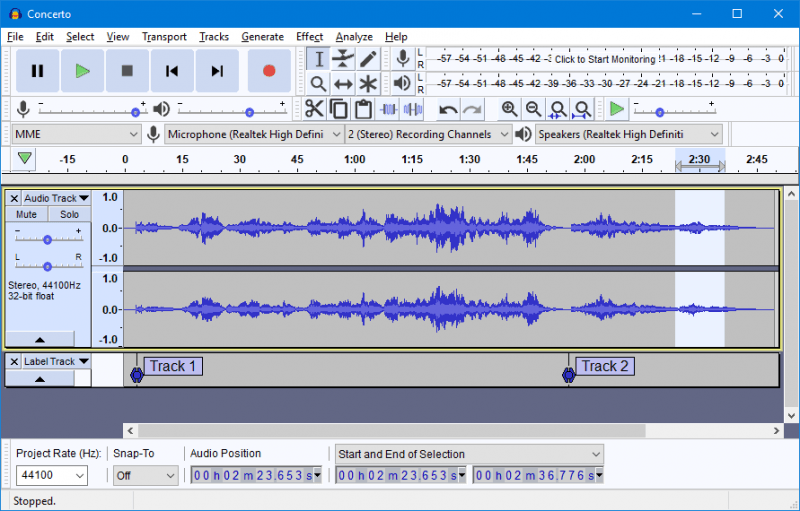
また、Audacity を使用すると、曲を次のような形式に変換できます。 MP3、AAC、WAVなど、一般的なメディアプレーヤーやガジェットで再生できるさまざまなフォーマットに対応しています。さらに、 Windows、Linux、さらにはMac PCでも使用できます。互換性の問題はまったくありません。編集機能もお楽しみいただけます。
ただし、これはフリーウェアであるため、途中で欠点が生じることが予想されます。 オーディオ品質がオリジナルと同程度であることは保証できません。 また、変換は 1:1 の比率です。つまり、一度に XNUMX つしか処理できません。 たくさんの曲に Audacity を使用しようとしている場合、このプロセスは面倒かもしれません。
それを使用するには、次の手順に従います。
ステップ1。 コンピューターで Audacity を開き、[トランスポート]、[トランスポート オプション]、[ソフトウェア プレイスルー] の順に進みます。 最初に「ソフトウェア プレイスルー」をオフにする必要があります。
ステップ2。 次に、再生するトラックを選択してから、Audacity に戻ります。 最後に録音を開始するには、[トランスポート ツールバー] メニューの [録音] ボタンをクリックします。
ステップ#3。 録音されたオーディオは、「ファイル」ボタンをタップしてから「プロジェクトを保存」オプションをタップして保存できます。
ステップ#4。 録音した音声を PC に保存する前に編集することもできます。
良いものは確かにたくさんあります Amazon MP3 ダウンローダー ウェブ上で入手できます。 最良のものを選択することは、常に心に留めておく必要があります。 この場合は、 DumpMedia Amazonミュージックコンバータ! お気に入りの Amazon Music の曲を保存しながら、このアプリを使用したことを後悔することはないと確信しています!
